یکی از پرکاربردترین مهارتها در نرمافزار فتوشاپ (Adobe Photoshop)، حذف پسزمینهی تصاویر است. در ادامه این مقاله، وب سایت نیمو گرافیک شما را با اطلاعات بیشتر آشنا خواهد کرد. با ما همراه باشید!
آموزش فتوشاپ رایگان
یکی از پرکاربردترین مهارتها در نرمافزار فتوشاپ (Adobe Photoshop)، حذف پسزمینهی تصاویر است. چه بخواهید تصویری از یک محصول فروشگاهی را برای سایت یا شبکههای اجتماعی آماده کنید، چه بخواهید یک طراحی تبلیغاتی، پوستر یا بنر حرفهای بسازید، توانایی جدا کردن سوژه از بکگراند، از مهارتهای پایهای و ضروری هر طراح است.
آموزش فتوشاپ 2025
در واقع، حذف پسزمینه در فتوشاپ فقط برای “برش سوژه” نیست، بلکه پایهی بسیاری از کارهای گرافیکی محسوب میشود؛ از طراحی کارت ویزیت و کاور پست اینستاگرام گرفته تا ساخت تصاویر ترکیبی (Composites) و فتومونتاژهای خلاقانه.
آموزش فتوشاپ مقدماتی
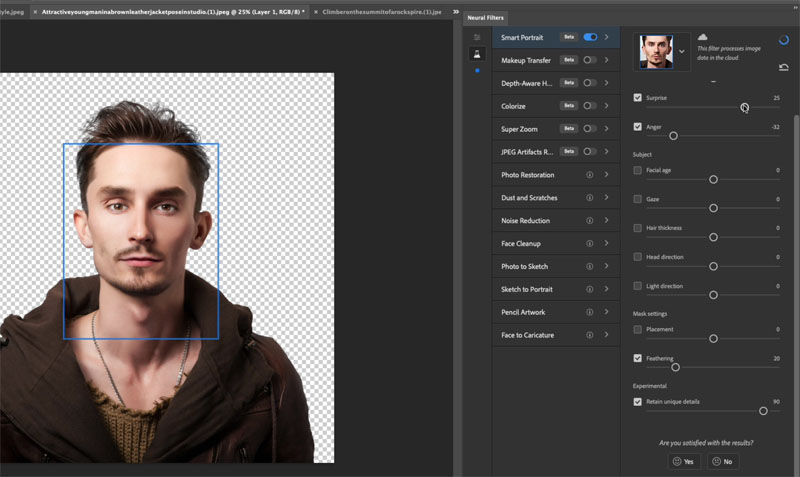 با یادگیری این مهارت، میتوانید:
با یادگیری این مهارت، میتوانید:
-
تصاویر محصولات خود را تمیز و حرفهایتر نمایش دهید.
-
پسزمینههای ساده یا رنگی بسازید تا تمرکز روی سوژه بیشتر شود.
-
سوژه را در محیطهای مختلف قرار دهید (مثلاً در فضای شهری، استودیو یا طبیعت).
-
طراحیهای تبلیغاتی و کاورهای چشمگیر برای برند یا پروژههای شخصیتان بسازید.
آموزش حذف پس زمینه عکس
جالب است بدانید که فتوشاپ برای انجام این کار، ابزارها و روشهای متنوعی ارائه میدهد — از روشهای سریع و خودکار با هوش مصنوعی گرفته تا ابزارهای دقیق و حرفهای برای برشهای کاملاً تمیز.
در این مقاله، به صورت گامبهگام یاد میگیریم چند روش مختلف برای حذف پسزمینه در فتوشاپ را بررسی کنیم؛ از سادهترین گزینههای خودکار گرفته تا دقیقترین تکنیکهای حرفهای که طراحان باتجربه استفاده میکنند.
آموزش حذف پس زمینه عکس در فتوشاپ
روش ۱: استفاده از ابزار Remove Background (سریعترین روش)
فتوشاپ در نسخههای جدید خود (از سال 2021 به بعد) قابلیتی بسیار کاربردی با عنوان Remove Background اضافه کرده است که فرآیند حذف پسزمینه را به سادهترین شکل ممکن انجام میدهد. این ابزار در واقع از هوش مصنوعی داخلی فتوشاپ استفاده میکند تا سوژهی اصلی تصویر را تشخیص دهد و آن را از پسزمینه جدا کند. استفاده از این قابلیت برای افرادی که زمان زیادی برای ویرایش ندارند یا میخواهند سریع نتیجه بگیرند، بسیار مفید است.
مراحل انجام کار
-
ابتدا تصویر مورد نظر خود را در فتوشاپ باز کنید.
-
در پنل Layers روی لایهی تصویر راستکلیک کرده و گزینهی Duplicate Layer را انتخاب کنید. این کار به شما کمک میکند نسخهی اصلی تصویر را حفظ کرده و در صورت بروز اشتباه، به راحتی به آن برگردید.
-
حالا از نوار کناری به سراغ Properties Panel بروید. در بخش Quick Actions گزینهای با عنوان Remove Background وجود دارد.
آموزش حذف بک گراند عکس در فتوشاپ
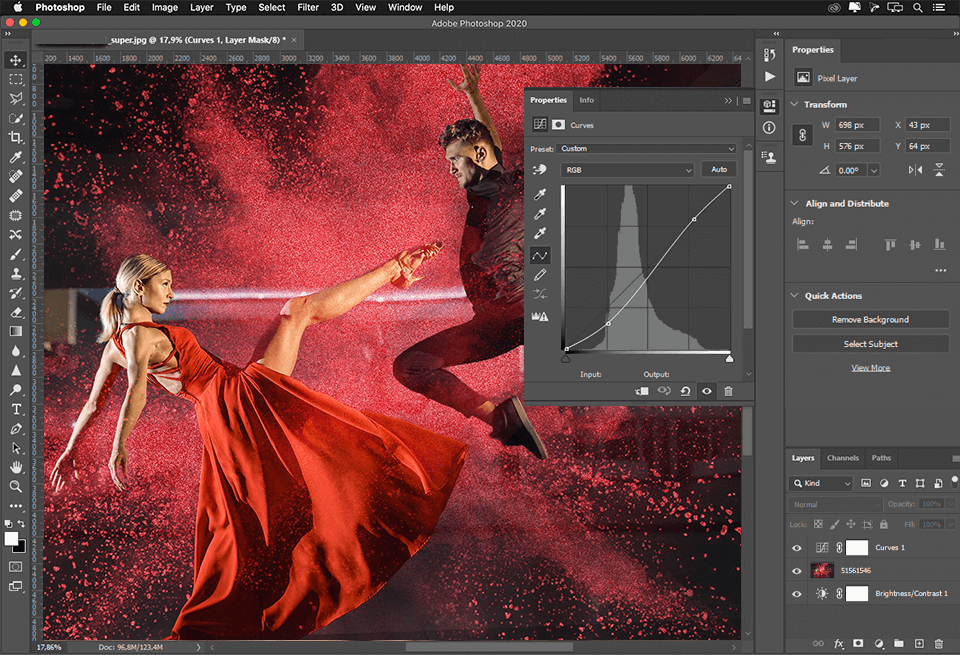
-
روی این گزینه کلیک کنید تا فتوشاپ به صورت خودکار عملیات تشخیص سوژه و حذف پسزمینه را انجام دهد. بسته به حجم تصویر و قدرت سیستم شما، ممکن است چند ثانیه طول بکشد تا نتیجه نهایی نمایش داده شود.
-
پس از انجام فرآیند، فتوشاپ یک Layer Mask ایجاد میکند که بخش پسزمینه را مخفی کرده و تنها سوژهی اصلی را باقی میگذارد. به این ترتیب، در صورت نیاز میتوانید با ابزار Brush ویرایشهای جزئی در ماسک انجام دهید.
مزیت این روش
روش Remove Background سریعترین راه برای حذف پسزمینه در فتوشاپ است. در بسیاری از تصاویر با سوژههای مشخص و پسزمینههای ساده، این ابزار نتایج قابل قبولی ارائه میدهد. برای تولید محتوای روزمره، طراحی پستهای شبکههای اجتماعی، یا حذف پسزمینهی تصاویر محصولات فروشگاهی، این روش میتواند در عرض چند ثانیه کار شما را انجام دهد.
همچنین چون این ابزار از Layer Mask استفاده میکند، ویرایشهای انجامشده کاملاً غیرتخریبی (Non-destructive) هستند؛ یعنی در هر زمان میتوانید به راحتی قسمتهایی از تصویر را بازگردانید یا حذف کنید.
آموزش حذف بک گراند عکس
محدودیتها و نقاط ضعف
هرچند این روش بسیار سریع و راحت است، اما در تصاویری که جزئیات پیچیده دارند – مانند موهای پریشان، پارچههای توری، یا پسزمینههای شلوغ – ممکن است دقت کافی نداشته باشد. در چنین مواردی لبههای سوژه ممکن است تمیز بریده نشوند یا بخشهایی از پسزمینه باقی بماند.
برای بهبود نتیجه در این شرایط، میتوانید پس از اجرای Remove Background، از ابزار Select and Mask برای اصلاح لبهها و بهبود دقت انتخاب استفاده کنید.
در مجموع، قابلیت Remove Background گزینهای ایدهآل برای شروع کار و انجام ویرایشهای سریع است؛ اما برای تصاویر حرفهای یا پروژههای چاپی، بهتر است از روشهای دقیقتر مانند Pen Tool یا Select and Mask بهره بگیرید.
ساده ترین راه حذف بک گراند در فتوشاپ
روش ۲: استفاده از ابزار Select Subject + Layer Mask
این روش برای زمانی مناسب است که بخواهید انتخاب دقیقتری نسبت به روشهای خودکار داشته باشید، اما همچنان سرعت کار برایتان اهمیت دارد. ابزار Select Subject یکی از قابلیتهای هوش مصنوعی فتوشاپ است که به کمک الگوریتمهای شناسایی تصویر، سوژهی اصلی را در تصویر تشخیص داده و آن را انتخاب میکند. این روش مخصوصاً برای تصاویری با پسزمینهی نسبتاً ساده یا سوژههای واضح، عملکرد بسیار خوبی دارد.
حذف سوژه از بکگراند در فتوشاپ
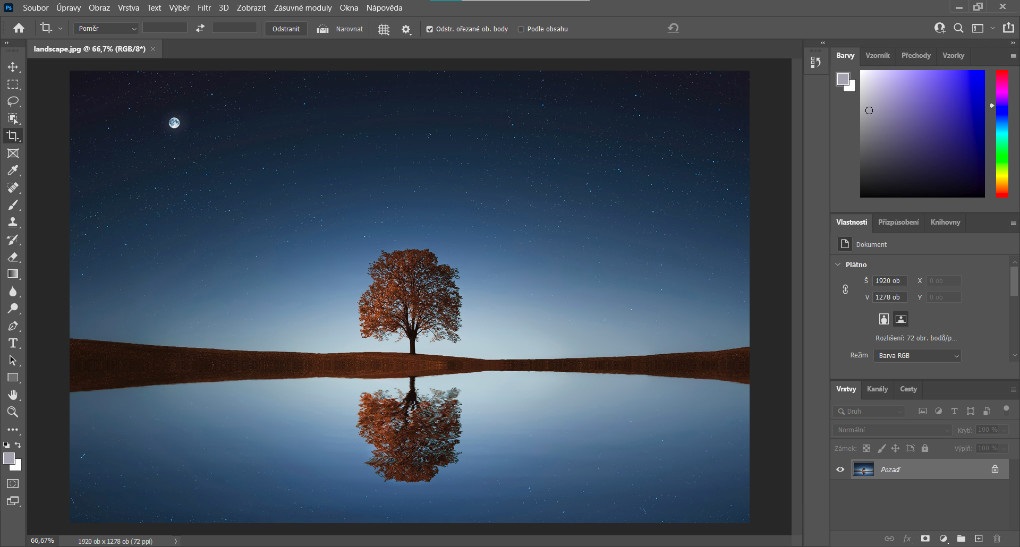
مراحل انجام کار
-
تصویر مورد نظر خود را در فتوشاپ باز کنید.
-
از منوی بالای نرمافزار مسیر Select → Subject را انتخاب کنید.
-
فتوشاپ بهصورت خودکار شروع به آنالیز تصویر کرده و سوژهی اصلی را تشخیص میدهد. پس از چند لحظه، بخش انتخابشده با خطوط نقطهچین مشخص میشود.
-
در مرحله بعد، روی آیکون Add Layer Mask در پایین پنل Layers کلیک کنید.
-
پس از انجام این مرحله، پسزمینه حذف میشود و فقط سوژه باقی میماند. توجه داشته باشید که چون از ماسک استفاده شده، در واقع بخش پسزمینه فقط مخفی شده و نه حذف دائمی؛ بنابراین در هر زمان میتوانید آن را بازگردانید یا اصلاح کنید.
حذف شخص از عکس در فتوشاپ
مزیت این روش
استفاده از Select Subject نسبت به ابزار Remove Background کنترل بیشتری در اختیار شما قرار میدهد. چون بعد از انتخاب سوژه میتوانید قبل از اعمال ماسک، محدودهی انتخاب را با ابزارهایی مثل Lasso Tool یا Quick Selection Tool اصلاح کنید.
علاوه بر این، خروجی این روش غیرتخریبی (Non-destructive) است. به این معنی که هیچ بخشی از تصویر واقعاً حذف نمیشود و شما هر زمان میتوانید با ویرایش ماسک، بخشهایی از تصویر را بازیابی کنید یا قسمتهای اضافی را حذف نمایید.
حذف بکگراند در فتوشاپ 2023
محدودیتها و نکات تکمیلی
در تصاویر پیچیده، مثل عکسهایی که سوژه با پسزمینهی مشابه رنگی دارد یا نور روی تصویر غیر یکنواخت است، ممکن است ابزار Select Subject همهی مرزهای سوژه را بهدرستی تشخیص ندهد. در این حالت، بهتر است پس از ایجاد ماسک، از بخش Select and Mask برای اصلاح لبهها و افزایش دقت برش استفاده کنید. همچنین میتوانید با قلممو (Brush Tool) و رنگهای سیاه و سفید روی ماسک کار کنید تا قسمتهای مورد نظر را دقیقتر تنظیم کنید.
به طور کلی، این روش ترکیبی از سرعت و دقت است؛ برای بیشتر پروژههای روزمره، مخصوصاً طراحیهای دیجیتال، حذف پسزمینهی تصاویر محصولات، پرترهها یا سوژههای با کنتراست مشخص، بهترین گزینه محسوب میشود.
آموزش سریع حذف بک گراند در فتوشاپ
روش ۳: استفاده از ابزار Quick Selection Tool
اگر میخواهید کنترل بیشتری روی فرآیند انتخاب سوژه داشته باشید و نتیجه نهایی را خودتان بهصورت دستی تنظیم کنید، استفاده از Quick Selection Tool یکی از بهترین گزینههاست. این ابزار به شما اجازه میدهد تا با کشیدن موس روی بخشهای مختلف تصویر، بهصورت تدریجی نواحی مورد نظر را انتخاب کنید. در واقع، فتوشاپ با تحلیل رنگ و بافت پیکسلهای اطراف، به صورت هوشمند مرزهای سوژه را تشخیص میدهد، اما کنترل نهایی همچنان در دستان شماست.
روش حذف پس زمینه در فتوشاپ
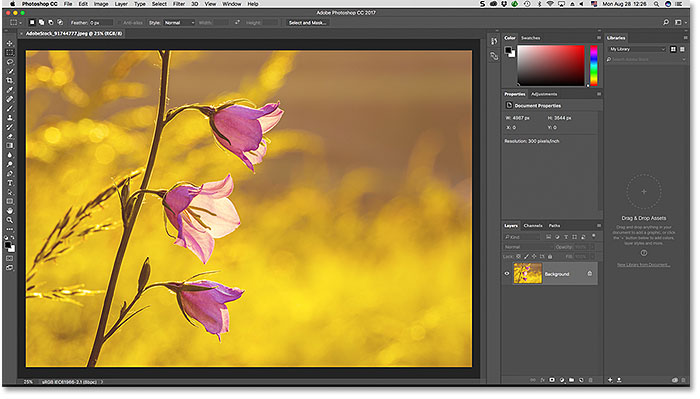
مراحل انجام کار
-
ابزار Quick Selection Tool (W) را از نوار ابزار سمت چپ انتخاب کنید. اگر این ابزار را نمیبینید، روی ابزار Magic Wand کلیک نگه دارید تا از زیرمجموعهی آن ظاهر شود.
-
اندازهی قلم (Brush Size) را از نوار بالا تنظیم کنید. بهتر است برای شروع از اندازهای متوسط استفاده کنید تا انتخابها دقیقتر باشند.
-
با موس روی نواحی مختلف سوژه بکشید. فتوشاپ بهصورت خودکار بخشهایی که از نظر رنگ و بافت مشابه هستند را به انتخاب اضافه میکند.
-
اگر بخشی اشتباهی انتخاب شد، کلید Alt (در ویندوز) یا Option (در مک) را نگه دارید و روی آن قسمت بکشید تا از محدودهی انتخاب حذف شود.
-
پس از اینکه انتخاب کامل شد، کلیدهای Ctrl + J (در ویندوز) یا Cmd + J (در مک) را بزنید تا بخش انتخابشده در یک لایهی جدید کپی شود. به این ترتیب، سوژه در لایهای جدا از پسزمینه قرار میگیرد.
-
حالا میتوانید لایهی پسزمینه را حذف، محو یا با تصویر دیگری جایگزین کنید.
روش حذف پس زمینه عکس در فتوشاپ
مزیت این روش
مزیت اصلی Quick Selection Tool در انعطافپذیری و کنترل دستی آن است. شما میتوانید هر بخش از تصویر را بهصورت جزئی انتخاب کرده و دقت انتخاب خود را افزایش دهید. این ابزار برای تصاویری که سوژه و پسزمینه کنتراست رنگی خوبی دارند (مثلاً سوژه روشن روی پسزمینهی تیره یا برعکس) عملکرد بسیار خوبی دارد.
همچنین این روش برای طراحیهایی که نیاز به انتخاب بخشهای خاصی از تصویر دارند – مثل جدا کردن لباس، شیء یا فرد از محیط – انتخابی کاربردی و سریع محسوب میشود.
حذف پس زمینه عکس
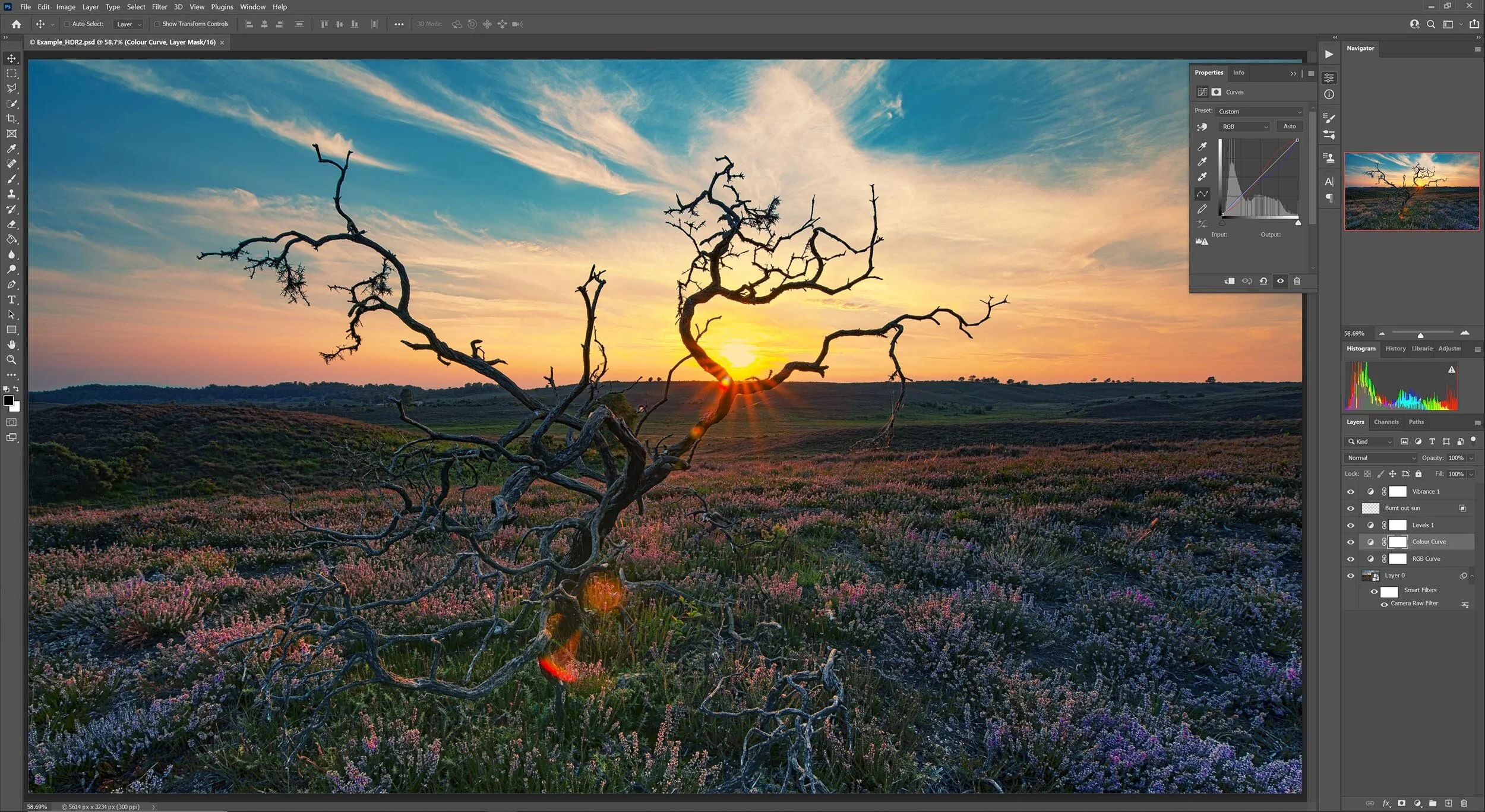
محدودیتها و نکات تکمیلی
در تصاویری که جزئیات زیادی دارند، مانند موهای باز، شاخ و برگ درختان یا لبههای با بافت نرم، ممکن است Quick Selection Tool نتواند مرزها را بهدرستی تشخیص دهد. در این شرایط، لازم است انتخاب خود را در مرحلهی بعد با استفاده از گزینهی Select and Mask یا ابزارهای دقیقتری مثل Pen Tool اصلاح کنید.
همچنین برای جلوگیری از انتخابهای اشتباه، بهتر است در حین کار از بزرگنمایی (Zoom In) استفاده کنید و لبههای سوژه را با دقت بررسی نمایید.
در مجموع، Quick Selection Tool تعادل خوبی بین سرعت و کنترل فراهم میکند. این ابزار برای طراحانی که میخواهند بهصورت دستی ولی سریع، سوژه را از پسزمینه جدا کنند، یکی از روشهای ایدهآل در فتوشاپ است.
حذف پس زمینه عکس در فتوشاپ
روش ۴: استفاده از ابزار Pen Tool (دقیقترین روش)
برای پروژههای حرفهای، بهویژه زمانی که با طراحیهای تبلیغاتی، عکاسی محصول، یا سوژههایی با خطوط منظم و واضح سروکار دارید، ابزار Pen Tool بهترین و دقیقترین گزینه برای حذف پسزمینه است. این ابزار به شما اجازه میدهد مسیر برشی کاملاً کنترلشده و دقیق دور سوژه ترسیم کنید، بدون آنکه به تشخیص خودکار فتوشاپ وابسته باشید. نتیجهی این کار، برشی تمیز و حرفهای است که بهویژه در پروژههای چاپی یا طراحی گرافیکی اهمیت زیادی دارد.
مراحل انجام کار
-
ابزار Pen Tool (P) را از نوار ابزار سمت چپ انتخاب کنید.
-
روی لبههای سوژه کلیک کنید تا نقاط (Anchor Points) ایجاد شوند و مسیر (Path) شما شکل بگیرد. برای ایجاد خطوط منحنی، هنگام کلیککردن، موس را کمی بکشید تا دستههای کنترل ظاهر شوند.
-
زمانی که دور سوژه را کامل کردید، نقطهی آخر را روی نقطهی اول بگذارید تا مسیر بسته شود.
-
حالا روی مسیر رسمشده راستکلیک کرده و گزینهی Make Selection را انتخاب کنید. در پنجره بازشده، مقدار Feather Radius را روی ۰ تا ۱ پیکسل قرار دهید تا لبهها طبیعیتر شوند.
-
در نهایت، با زدن Ctrl + J (در ویندوز) یا Cmd + J (در مک)، بخش انتخابشده را در یک لایهی جدید کپی کنید یا با افزودن Layer Mask، پسزمینه را حذف نمایید.
حذف پس زمینه عکس فتوشاپ

مزیت این روش
روش Pen Tool بیشترین میزان دقت را در بین تمام روشهای حذف پسزمینه دارد. این ابزار برای برش اشیای منظم مانند جعبهها، بطریها، لوگوها، یا هر سوژهای با خطوط صاف و منحنیهای مشخص فوقالعاده است. نتیجهی نهایی کاملاً تمیز، با لبههای مشخص و کنترلشده خواهد بود. علاوه بر این، چون از مسیر (Path) استفاده میشود، در هر زمان میتوانید نقاط مسیر را ویرایش کرده و مرزها را تنظیم کنید.
محدودیتها و نکات تکمیلی
کار با Pen Tool نسبت به سایر ابزارها زمانبرتر است و برای افراد تازهکار ممکن است در ابتدا کمی دشوار به نظر برسد. اما با کمی تمرین، میتوانید به سرعت و با دقت بالا مسیرهای پیچیده را ترسیم کنید. برای کارهای دقیق، توصیه میشود در حین رسم مسیر، Zoom In کنید تا کنترل بیشتری روی لبهها داشته باشید.
حذف پس زمینه فتوشاپ
روش ۵: حذف پسزمینه مو با ابزار Select and Mask
وقتی با تصاویری سروکار دارید که سوژه دارای موهای پراکنده، پارچههای لطیف یا لبههای نرم است، روشهای قبلی نمیتوانند جزئیات را بهخوبی جدا کنند. در چنین شرایطی، ابزار Select and Mask بهترین گزینه برای دستیابی به لبههای طبیعی و دقیق است. این ابزار به شما اجازه میدهد انتخابهای انجامشده را اصلاح و لبهها را با دقت بیشتری تمیز کنید.
مراحل انجام کار
-
ابتدا با یکی از روشهای بالا (مثلاً با Quick Selection Tool) سوژهی خود را بهصورت کلی انتخاب کنید.
-
از نوار بالای نرمافزار روی گزینهی Select and Mask کلیک کنید تا وارد محیط ویرایش لبهها شوید.
-
در پنل جدید، ابزار Refine Edge Brush Tool را انتخاب کنید و روی موها یا بخشهایی از لبهی سوژه که نیاز به تشخیص دقیقتر دارند بکشید. فتوشاپ با تحلیل رنگ و بافت، مرز بین سوژه و پسزمینه را اصلاح میکند.
-
در بخش تنظیمات، مقادیر زیر را بسته به تصویر تغییر دهید:
-
Radius: برای کنترل محدوده تشخیص لبهها.
-
Smooth: برای نرمتر کردن لبهها.
-
Feather: برای محو شدن طبیعیتر بین سوژه و پسزمینه.
-
Contrast: برای شارپتر کردن مرزها.
-
-
در قسمت پایین، در بخش Output To گزینهی Layer Mask را انتخاب کرده و روی OK کلیک کنید تا نتیجه نهایی روی تصویر اعمال شود.
حذف پس زمینه در فتوشاپ
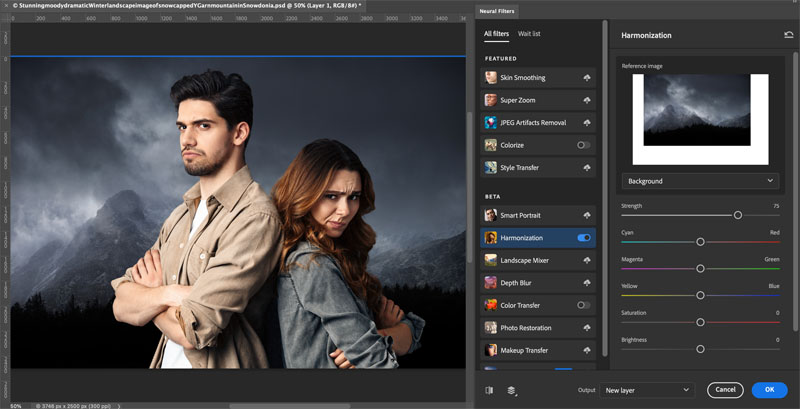
مزیت این روش
این روش بهطور خاص برای کار با لبههای طبیعی طراحی شده است. در تصاویری که مو، خز حیوانات، یا پارچههای نیمهشفاف وجود دارد، Select and Mask میتواند مرزها را با دقت بالا شناسایی و بازسازی کند. نتیجهی نهایی بسیار طبیعی و واقعی به نظر میرسد، بهویژه اگر قصد دارید سوژه را روی پسزمینهی جدیدی قرار دهید.
محدودیتها و نکات تکمیلی
اگر تصویر پسزمینهی بسیار شلوغی داشته باشد یا رنگ مو با بکگراند مشابه باشد، ممکن است عملکرد ابزار به اندازه کافی دقیق نباشد. در این حالت میتوانید از ترکیب چند روش استفاده کنید: ابتدا با Quick Selection Tool انتخاب کلی انجام دهید و سپس در محیط Select and Mask جزئیات را اصلاح کنید.
ترفند های فتوشاپ
نکات طلایی برای حذف پسزمینه حرفهای در فتوشاپ
-
همیشه قبل از شروع، از لایه اصلی تصویر یک کپی تهیه کنید تا نسخه اولیه را از دست ندهید.
-
برای ویرایشهای برگشتپذیر، همیشه از Layer Mask استفاده کنید، نه ابزار پاککن (Eraser Tool).
-
برای تصاویری با مو، خز یا پارچههای نرم، از ابزار Select and Mask بهره بگیرید تا نتیجه طبیعیتر باشد.
-
پس از حذف پسزمینه، برای تمیز کردن لبهها از ابزارهای Smudge Tool یا Blur Tool با قدرت پایین استفاده کنید تا برشها نرمتر و طبیعیتر شوند.
-
در صورت نیاز به تغییر رنگ پسزمینه، ابتدا از یک رنگ خنثی (مثل خاکستری یا سفید) استفاده کنید تا بتوانید نواقص احتمالی را بهتر مشاهده و اصلاح کنید.
بهترین ترفند فتوشاپ
حذف پسزمینه در فتوشاپ دیگر مانند گذشته فرآیندی زمانبر و پیچیده نیست. در نسخههای جدید این نرمافزار، ابزارهای هوش مصنوعی بهقدری پیشرفته شدهاند که میتوانند تنها با چند کلیک ساده، سوژهی اصلی را از پسزمینه جدا کنند. با این حال، نکتهی مهم این است که هر تصویری شرایط خاص خود را دارد و انتخاب روش مناسب، نقش تعیینکنندهای در کیفیت نتیجه نهایی خواهد داشت.
اگر بهتازگی کار با فتوشاپ را آغاز کردهاید، پیشنهاد میشود از ابزارهای خودکار مانند Remove Background یا Select Subject استفاده کنید. این روشها برای شروع کار بسیار ساده هستند و در اکثر مواقع نتیجهای قابل قبول ارائه میدهند. بهویژه برای تصاویر محصول، پرتره یا سوژههایی با پسزمینهی ساده، این ابزارها میتوانند در عرض چند ثانیه نتیجهی مطلوبی به شما بدهند.
قلق های فتوشاپ
اما اگر قصد دارید طراحیهای حرفهایتر انجام دهید یا با تصاویری کار میکنید که جزئیات بیشتری دارند (مثل مو، پارچه یا لبههای نامنظم)، لازم است به سراغ روشهای دقیقتر و دستی بروید. ابزارهایی مانند Pen Tool و Select and Mask به شما کنترل کامل بر روی لبهها، جزئیات و مرزهای سوژه میدهند. هرچند این روشها در ابتدا کمی زمانبرتر هستند، اما نتیجهی نهایی بسیار تمیز، واقعی و حرفهای خواهد بود.
در نهایت، مهارت در حذف پسزمینه، یکی از پایههای اصلی تسلط بر فتوشاپ است. با تمرین و آشنایی با ابزارهای مختلف، بهمرور یاد میگیرید که برای هر نوع تصویر، کدام روش سریعتر، دقیقتر و مناسبتر است. ترکیب هوش مصنوعی و مهارت دستی، همان چیزی است که یک طراح را از دیگران متمایز میکند.

